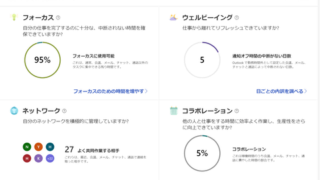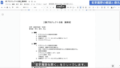【A】現状の通信速度を確認してみましょう
YouTubeなどの動画配信サービスを使っていると、通信速度が原因で動画がスムーズに再生されない場合があります。
そういった場合は、まず、Googleの「インターネット速度テスト」を実行し、現状の通信速度を計測してみましょう。
Google検索で「スピードテスト」と入力して検索し、検索画面の最上部にあるインターネット速度テストにある「速度テストを実行」をクリックすると、ダウンロードとアップロードのそれぞれで速度テストが行われ、結果が表示されます。
YouTubeの設定で解像度を変更する
YouTubeでは、動画の解像度ごとに「推奨される持続的な速度」をヘルプページに掲載しています。それによると、解像度が「SD 360p」の場合は0.7Mbps、「SD 480p」は1.1Mbps、「HD 720p」は2.5Mbps、「HD 1080p」は5Mbps、「4K」は20Mbpsとしています。
計測結果を元にスムーズに再生できる動画の解像度を選択してしてみましょう。
PCであれば、動画の右下にある「設定」ボタンをクリックして表示されるメニューの「画質」から解像度を選択することができます。
iPhoneのYouTubeアプリであれば、再生画面右上のメニューボタンをタップし、メニューにある「画質」をタップすると解像度を選択することができます。